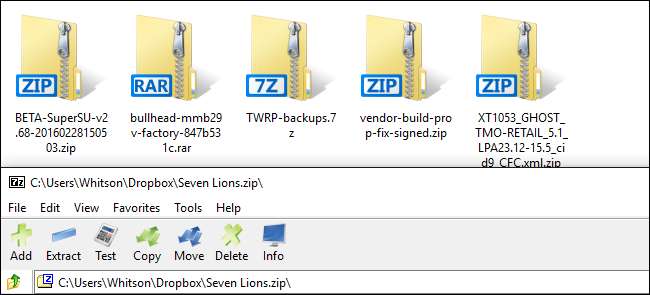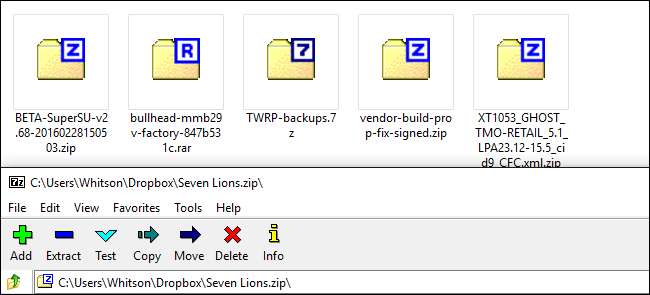
7-молния фантастическая программа Windows для расширенное архивирование файлов , независимо от того, защищаете ли вы свои архивы паролем или просто пытаетесь сжать их еще меньше. Есть только одна проблема: его иконки уродливы, как грех.
СВЯЗАННЫЕ С: Все, что вам нужно знать о Zip-файлах
Обычно я не особо возражаю против того, что приложение некрасиво, особенно такое приземленное, как файловый архиватор. Но это не просто значки в приложении 7-Zip. Он также меняет ваши значки Windows для файлов ZIP, 7Z, TGZ и других типов архивных файлов на эти ужасающие, размытые, похожие на до Vista значки, которые пронизывают мой жесткий диск. (См. Снимок экрана выше.)
К счастью, есть бесплатный портативный инструмент под названием 7-Zip Theme Manager, который устраняет это за считанные минуты. Направляйтесь к страница загрузки программы и загрузите приложения 2.1 и 2.1.1. Распакуйте архив 2.1 в папку в вашей системе (он переносимый, поэтому установка не требуется), затем извлеките 7zTM.exe из архива исправлений 2.1.1 в ту же папку, заменив 7zTM.ext, который уже был там. . Затем дважды щелкните этот EXE, чтобы запустить его.
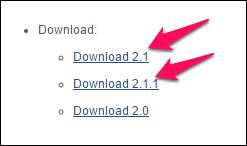
Если вы используете Windows 10, вы можете получить предупреждение о том, что 7-Zip Theme Manager не поддерживается в вашей версии Windows. Просто нажмите ОК - я использовал его в Windows 10 и не испытывал никаких проблем.
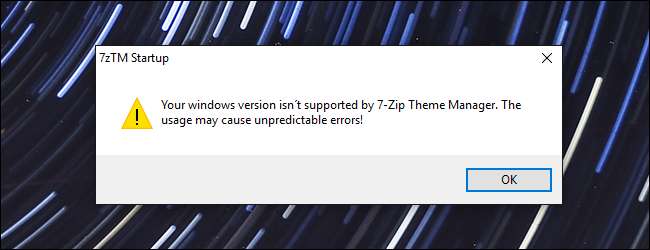
Затем он попытается определить, где в вашей системе установлен 7-Zip. Если да, нажмите Да.
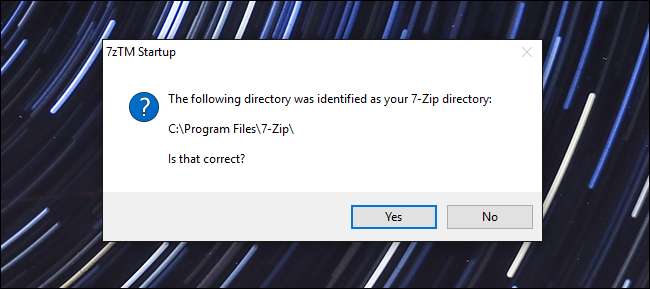
Вы увидите главное окно. В верхнем левом углу вы можете выбрать темы значков для панели инструментов 7-Zip или темы значков для типов файлов 7-Zip в проводнике Windows. начнем с тем для панели инструментов.
Изучите список на левой боковой панели. Когда вы нажимаете на тему, справа отображается ее предварительный просмотр. Найдите тот, который вам нравится, и нажмите кнопку «Активировать тему».
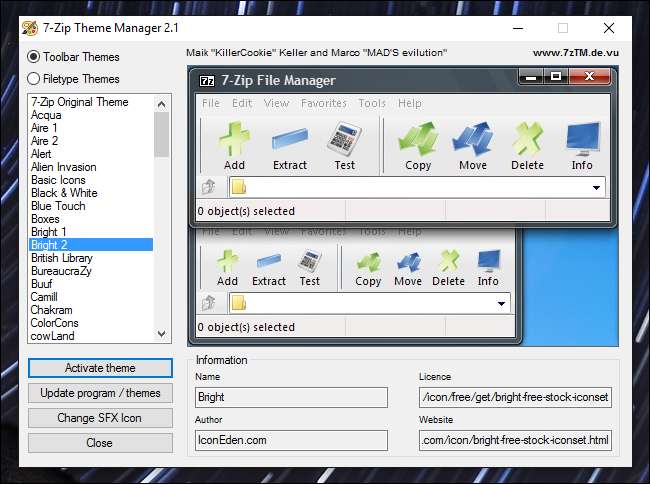
Применение вашей темы займет минуту. Когда это будет сделано, вы можете открыть 7-Zip, чтобы увидеть гораздо более привлекательный набор значков.
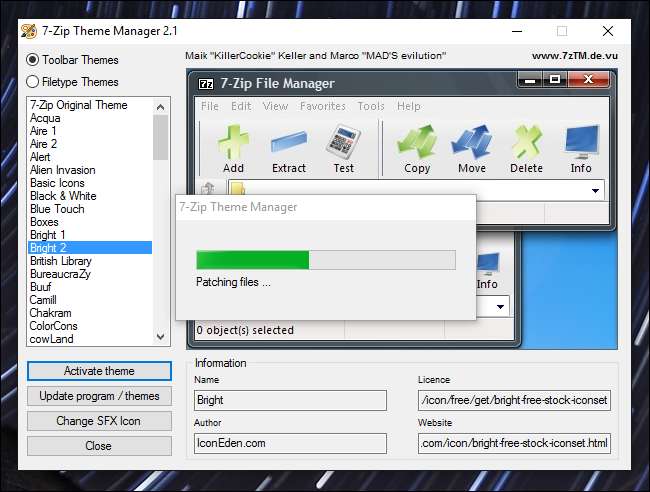
Затем выберите «Темы типов файлов» в верхнем левом углу. Здесь вы измените то, что действительно имеет значение: значки, которые отображаются в проводнике Windows.
Опять же, просмотрите левую боковую панель, чтобы просмотреть различные доступные темы. Тема «Vista Azure» больше всего похожа на значки ZIP по умолчанию в Windows, поэтому я выбрал именно ее. (Обратите внимание, что некоторые темы, в том числе Vista Azure, не содержат всех возможных значков, некоторые более неясные форматы могут по-прежнему содержать старые значки. Вам придется поэкспериментировать.)
Нажмите «Активировать тему», чтобы применить ее.
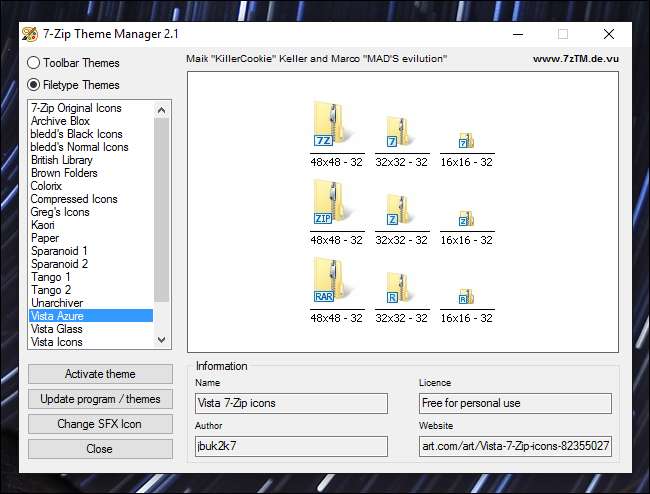
Когда вы закончите, и 7-Zip, и Windows Explorer должны выглядеть намного лучше. Наслаждайтесь!